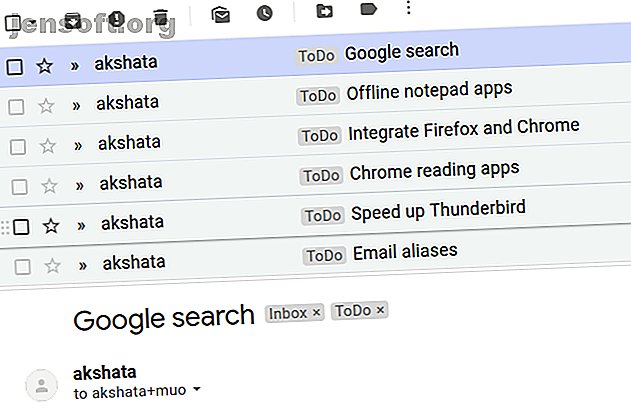
3 τρόποι χρήσης ψευδώνυμα ηλεκτρονικού ταχυδρομείου στο Gmail προς όφελός σας
Διαφήμιση
Τα ψευδώνυμα ηλεκτρονικού ταχυδρομείου είναι ένας εύκολος τρόπος για να αποκτήσετε νέες διευθύνσεις ηλεκτρονικού ταχυδρομείου στο Gmail χωρίς να χρειάζεται να εγγραφείτε ξανά για λογαριασμό.
Η δημιουργία ενός ψευδωνύμου είναι τόσο εύκολη όσο και η προσθήκη ενός σημείου + στο όνομα χρήστη Gmail που ακολουθείται από μια λέξη-κλειδί της επιλογής σας. Κάθε μήνυμα ηλεκτρονικού ταχυδρομείου που αποστέλλεται σε αυτήν τη νέα διεύθυνση εξακολουθεί να καταλήγει στα εισερχόμενα του Gmail, αλλά θα εμφανίσει μια ξεχωριστή διεύθυνση σε διεύθυνση που διαφέρει από την κύρια διεύθυνση Gmail.
Ακολουθεί ο τρόπος με τον οποίο μπορείτε να κάνετε αυτήν την λειτουργία προς όφελός σας για να διαχειριστείτε καλύτερα τα εισερχόμενα του Gmail.
1. Λήψη υπενθυμίσεων εργασιών

Εργασίες που πρέπει να φροντίσετε να κρατάτε φουσκάλες μέχρι την επιφάνεια του μυαλού σας κάθε μέρα μέχρι να τις καταγράφετε κάπου. Ευτυχώς, σε αυτούς τους ψηφιακούς χρόνους, είναι εύκολο να ενημερώσετε τη λίστα υποχρεώσεων και να την δείτε από οπουδήποτε και οποτεδήποτε με smartphones.
Εάν δεν διαθέτετε ένα smartphone, δεν υπάρχει πρόβλημα. Τα ψευδώνυμα Gmail μπορούν να σας βοηθήσουν εδώ. Μπορείτε να στείλετε τον εαυτό σας με υπενθυμίσεις γρήγορης εργασίας στέλνοντας μηνύματα ηλεκτρονικού ταχυδρομείου από οποιαδήποτε διεύθυνση σε ένα αποκλειστικό ψευδώνυμο, για παράδειγμα, . (Το bit εργασίας + της διεύθυνσης αποτελεί το ψευδώνυμο.)
Δημιουργία φίλτρου Gmail
Θέλετε το Gmail να οργανώσει αμέσως τα μηνύματα υπενθύμισης εισερχόμενης εργασίας κάτω από μια ειδική ετικέτα (για παράδειγμα, ToDo ) αμέσως; Συνιστούμε να δημιουργήσετε ένα φίλτρο για αυτά. Για να δημιουργήσετε το φίλτρο, κάντε πρώτα κλικ στο εικονίδιο με το γρανάζι κάτω από την εικόνα του προφίλ σας στην επάνω δεξιά γωνία του Gmail και επιλέξτε Ρυθμίσεις από το μενού που εμφανίζεται.
Στη συνέχεια, στις ρυθμίσεις του Gmail που εμφανίζονται, μεταβείτε στην καρτέλα Φίλτρα και αποκλεισμένες διευθύνσεις . Κάντε κλικ στο σύνδεσμο Δημιουργία νέου φίλτρου κάτω από τη λίστα των υπαρχόντων φίλτρων.
Για τα κριτήρια φίλτρου, πληκτρολογήστε το ψευδώνυμο που θέλετε να χρησιμοποιήσετε για εργασίες στο πεδίο Προς και κάντε κλικ στο Δημιουργία φίλτρου . Στο επόμενο παράθυρο διαλόγου, επιλέξτε το πλαίσιο ελέγχου Εφαρμογή ετικέτας και ορίστε / δημιουργήστε μια κατάλληλη ετικέτα από το αντίστοιχο αναπτυσσόμενο μενού. Τυλίξτε με ένα κλικ του κουμπιού Δημιουργία φίλτρου .

Μπορείτε να χρησιμοποιήσετε τη λίστα των μηνυμάτων ηλεκτρονικού ταχυδρομείου υπενθύμισης που συλλέγονται με την ετικέτα ToDo ως λίστα υποχρεώσεων ή μπορείτε να μεταφέρετε τις εργασίες σας σε οποιαδήποτε άλλη εφαρμογή που θέλετε να κάνετε.
Εάν χρησιμοποιείτε τις εργασίες Google, ανοίξτε ένα μήνυμα ηλεκτρονικού ταχυδρομείου υπενθύμισης και προσθέστε το απευθείας στις εργασίες Google με την επιλογή Προσθήκη σε εργασίες . Θα βρείτε την επιλογή στο μενού Περισσότερα .
Μη διστάσετε να δημιουργήσετε αριθμό ψευδωνύμων και ετικετών για να αποκτήσετε το επίπεδο οργάνωσης που χρειάζεστε!
2. Κλείστε μια ιδιωτική διεύθυνση ηλεκτρονικού ταχυδρομείου
Εάν θέλετε να διατηρήσετε ιδιωτική τη διεύθυνση ηλεκτρονικού ταχυδρομείου της εργασίας σας ή μία από τις προσωπικές διευθύνσεις ηλεκτρονικού ταχυδρομείου σας, ένα ψευδώνυμο μπορεί να σας βοηθήσει με αυτό.
Για παράδειγμα, ας υποθέσουμε ότι θέλετε να λαμβάνετε συγκεκριμένα μηνύματα ηλεκτρονικού ταχυδρομείου κατά τη διάρκεια της ημέρας όταν εργάζεστε, αλλά δεν θέλετε να μοιραστείτε τη διεύθυνση ηλεκτρονικού ταχυδρομείου εργασίας σας. Το κόλπο εδώ είναι:
- Μοιραστείτε ένα ψευδώνυμο Gmail αντί του μηνύματος ηλεκτρονικού ταχυδρομείου εργασίας σας.
- Προσθέστε το email εργασίας σας ως διεύθυνση προώθησης στο λογαριασμό σας στο Gmail.
- Δημιουργήστε ένα φίλτρο για να προωθήσετε μηνύματα ηλεκτρονικού ταχυδρομείου που ελήφθησαν στο ψευδώνυμο στο email εργασίας σας.
Ας επεξεργαστούμε αυτά τα βήματα.
Αποφασίστε σχετικά με ένα ψευδώνυμο για να μοιραστείτε με άλλους αντί να δώσετε το email εργασίας σας. (Θα χρησιμοποιήσουμε το .)
Τώρα, επισκεφτείτε τις ρυθμίσεις του Gmail και μεταβείτε στην καρτέλα Forwarding και POP / IMAP . Κάντε κλικ στην επιλογή Προσθήκη διεύθυνσης προώθησης στην ενότητα Προώθηση . Εισαγάγετε το email εργασίας σας στο αναδυόμενο παράθυρο διαλόγου που εμφανίζεται και ακολουθήστε τις οδηγίες στην οθόνη για να προσθέσετε και να επαληθεύσετε τη διεύθυνση ηλεκτρονικού ταχυδρομείου.
(Αφήστε το επιλεγμένο κουμπί επιλογής Απενεργοποίηση προώθησης - θέλουμε να προωθήσουμε μόνο συγκεκριμένα μηνύματα ηλεκτρονικού ταχυδρομείου και όχι όλα αυτά.)
Τώρα, δημιουργήστε ένα φίλτρο Gmail με το ψευδώνυμο που εμφανίζεται στο πεδίο Προς . Ενώ ορίζετε τη δράση που θέλετε να εκτελέσει το Gmail, επιλέξτε το πλαίσιο " Προώθηση προς το" . Βεβαιωθείτε ότι έχετε επιλέξει το email εργασίας σας από το αντίστοιχο αναπτυσσόμενο μενού.

Με αυτό το φίλτρο στη θέση του, όλα τα μηνύματα ηλεκτρονικού ταχυδρομείου που λαμβάνετε στο ψευδώνυμο του Gmail που έχετε μοιραστεί, προωθούνται στο email εργασίας σας.
Μπορείτε να χρησιμοποιήσετε την ίδια προσέγγιση για την προώθηση ηλεκτρονικού ταχυδρομείου σε οποιοδήποτε ιδιωτικό email που έχετε. Εάν αρχίσετε να λαμβάνετε ακατάλληλα μηνύματα ή μηνύματα ηλεκτρονικού ταχυδρομείου που δεν θέλετε να λάβετε σε αυτόν το λογαριασμό, προχωρήστε και διαγράψτε το φίλτρο.
3. Πρόσβαση σε σημαντικά δεδομένα κατόπιν ζήτησης
Είδαμε πώς να χρησιμοποιούμε ψευδώνυμα για να συλλέγουμε υπενθυμίσεις εργασιών. Τώρα, ας δούμε πώς να τις χρησιμοποιήσετε για να αποκτήσετε πρόσβαση σε γενέθλια, εβδομαδιαία λίστες παντοπωλείων, ονόματα διακομιστών ή ακόμα και σημειώσεις. Με έναν συνδυασμό ψευδώνυμων και κονσερβοποιημένων απαντήσεων 4 τρόποι δημιουργικής χρήσης των κονσερβοποιημένων απαντήσεων για την παραγωγικότητα του ηλεκτρονικού ταχυδρομείου 4 τρόποι δημιουργικής χρήσης των κονσερβοποιημένων απαντήσεων για την παραγωγικότητα του ηλεκτρονικού ταχυδρομείου Αν είστε αποτελεσματικοί, κάνετε κάτι σωστό. Γι 'αυτό θα πρέπει να χρησιμοποιείτε φίλτρα email και να προγραμματίζετε την ώρα αλληλογραφίας. Ένα τέχνασμα είναι να προετοιμάσετε τις απαντήσεις σε κονσέρβες για μηνύματα ηλεκτρονικού ταχυδρομείου που γράφετε συχνά. Διαβάστε περισσότερα, μπορείτε να δημιουργήσετε όλα τα είδη λιστών και σημειώσεων για να έχετε πρόσβαση σε αυτά από οπουδήποτε με ένα email.
Η ιδέα εδώ είναι:
- Δημιουργήστε μια κωδικοποιημένη απόκριση με τα δεδομένα που θέλετε να έχετε πρόσβαση.
- Αποφασίστε για ένα ψευδώνυμο μέσω του οποίου θα έχετε πρόσβαση στα δεδομένα.
- Δημιουργήστε ένα φίλτρο για να έχετε αυτόματη απάντηση Gmail με την κωδικοποιημένη απάντηση όταν το ψευδώνυμο λαμβάνει μηνύματα ηλεκτρονικού ταχυδρομείου.
Για να δημιουργήσετε την κονσερβοποιημένη απάντηση, ας χρησιμοποιήσουμε ως παράδειγμα παραδείγματα γενεθλίων.
Ανοίξτε ένα παράθυρο Gmail Compose και πληκτρολογήστε / επικολλήστε τα στοιχεία γενεθλίων που θέλετε στο χέρι. Για να αποθηκεύσετε το πρόχειρο ως πρότυπο ή μια κονσερβοποιημένη απάντηση, ανατρέξτε στις επιλογές Περισσότερες επιλογές> Κονσέρβες απαντήσεων για να βρείτε τη σχετική επιλογή. (Θα βρείτε το κουμπί Περισσότερες επιλογές δίπλα στο εικονίδιο του κάδου απορριμμάτων .)

Θα χρησιμοποιήσουμε το όνομα Λίστα των γενεθλίων για το πρότυπο. Η ενημέρωση αυτού του προτύπου είναι εύκολη, επειδή ελέγχετε πάντα το λογαριασμό σας Gmail κάθε μέρα. Για να προσθέσετε ή να αφαιρέσετε τα γενέθλια ενός ατόμου, συνθέστε ένα μήνυμα ηλεκτρονικού ταχυδρομείου, ανοίξτε κονσέρβες απαντήσεων και επεξεργαστείτε το πρότυπο λίστας γενεθλίων όπως απαιτείται.
Ας καλέσουμε το παράδειγμά μας για τα γενέθλια gmail.com . Τώρα, ήρθε η ώρα να δημιουργήσετε ένα φίλτρο με το ψευδώνυμο στο πεδίο Προς . Στη συνέχεια, επιλέξτε το πλαίσιο ελέγχου Αποστολή αποκριμένης απόκρισης ως το πρόγραμμα στο οποίο θέλετε να εκτελείται το Gmail. Επιπλέον, επιλέξτε το στοιχείο Λίστα γενεθλίων από το αντίστοιχο αναπτυσσόμενο μενού.

Με αυτό το φίλτρο στη θέση του, κάθε φορά που στέλνετε το ψευδώνυμο μέσω ηλεκτρονικού ταχυδρομείου, το Gmail θα σας στείλει μια αυτόματη απάντηση με την απάντηση σε κονσέρβα της λίστας των γενεθλίων . Αρκετά δροσερό, σωστά; (Το θέμα και το περιεχόμενο του μηνύματος που στέλνετε δεν έχουν σημασία εδώ).
Αποκτήστε δημιουργικό με ψευδώνυμα ηλεκτρονικού ταχυδρομείου στο Gmail
Οι αλλοιώσεις εξασφαλίζουν ότι μπορείτε εύκολα να δημιουργήσετε μια νέα διεύθυνση ηλεκτρονικού ταχυδρομείου για τον εαυτό σας σε μια στιγμή και να ταξινομήσετε τα εισερχόμενα του Gmail σας Πώς να ταξινομήσετε τα εισερχόμενα του Gmail σας από τον αποστολέα, το θέμα και την ετικέτα Πώς να ταξινομήσετε τα εισερχόμενα του Gmail σας από τον αποστολέα, το θέμα και την ετικέτα. μυστικό στη διαχείριση του Gmail: μάθετε πώς μπορείτε να ταξινομήσετε τα εισερχόμενα του Gmail με φίλτρα όπως θέμα, αποστολέα και ετικέτες. Διαβάστε περισσότερα . Εναπόκειται σε εσάς να γίνετε δημιουργικοί μαζί τους για να οργανώσετε τα εισερχόμενα και τη ζωή σας. Και τώρα ξέρετε από πού να αρχίσετε!
Εξερευνήστε περισσότερα σχετικά με: Συμβουλές ηλεκτρονικού ταχυδρομείου, Gmail, Απόρρητο στο διαδίκτυο, Κόλπα παραγωγικότητας.

